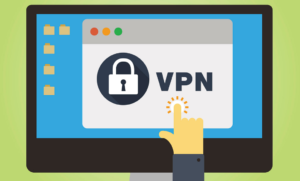MacOS Catalina: Cách cài đặt Public Beta trên máy Mac của bạn
Nhiều ngày đã trôi qua kể từ khi Apple phát hành bản beta của hệ điều hành mới của mình. Sau khi phát hànhbeta công khai của iOS và iPadOS 13, những người của Cupertino đã phát hành bản beta công khai của macOS Catalina. Trong bài đăng này, chúng tôi sẽ hướng dẫn bạn từng bước cách cài đặt bản beta công khai trên máy Mac của bạn một cách đơn giản.

Các khía cạnh cần tính đến khi cài đặt macOS Catalina
Là macOS, một hệ điều hành lớn hơn và phức tạp hơn iOS và iPad OS 13, bạn phải lưu ý rằng các ứng dụng khác nhau được sử dụng trên Mac bên cạnh đó nó có thể là nhóm làm việc chính của bạn. Nếu bạn chỉ có một máy Mac và bạn có nguy cơ thử nghiệm bản beta này, theo kinh nghiệm cá nhân, tôi khuyên bạn nên làm điều đó trong một khoảng thời gian dài. Điều đó có nghĩa là bạn có vài ngày để thử nó mà không cần vội vàng và trên hết là bạn có thể khám phá các chức năng mới. Một ngày cuối tuần sẽ là thích hợp nhất.
Một điểm quan trọng khác như tôi đã đề cập trước đó, các ứng dụng. Nếu bạn sử dụng một ứng dụng (cụ thể là cũ) bạn sẽ không có chức năng tối ưu hoặc nó sẽ ngừng hoạt động khi bạn cài đặt bản beta. Trong bài viết này,chúng tôi trích dẫn một số ứng dụng sẽ không còn tương thích với macOS Catalina.
đánh giá ăng ten sóng trực tiếp
Và cuối cùng, sao lưu hoặc sao lưu thủ công. Apple cung cấp cho bạn tùy chọn Cỗ máy thời gian nếu bạn có ổ đĩa ngoài hoặc bộ lưu trữ có đủ dung lượng, bạn có thể thực hiện việc sao lưu này trong một vài cú nhấp chuột. Mặt khác, nếu bạn muốn cài đặt sạch bản beta vàtrong trường hợp quay lại macOS Mojave,bạn sẽ cần sao lưu thủ công các tài liệu, hình ảnh, nhạc, video, v.v.
Cách cài đặt bản beta công khai
Đầu tiên, bạn nên kiểm tra xem máy Mac của mình có nằm trong danh sách các thiết bị tương thích hay không.
- MacBook Pro (giữa năm 2012 trở lên)
- MacBook Air (giữa năm 2012 trở lên)
- MacBook (Đầu năm 2015 trở về sau)
- iMac (Cuối năm 2012 trở đi)
- iMac Pro (2017 trở đi)
- Mac Pro (Cuối năm 2013 trở đi)
- Mac Mini (Cuối năm 2012 trở đi)
Nếu máy Mac của bạn tương thích và nếu bạn đã sao lưu qua Time Machine hoặc thủ công, hãy làm theo các bước bên dưới để tải xuống hồ sơ beta công khai và thực hiện cài đặt
tại sao google chrome có quá nhiều quy trình đang chạy
- Từ Safari, truy cập vàotrang betas công khaicủa Apple.
- Nếu bạn chưa bao giờ dùng thử bản beta công khai, hãy nhấp vào nút Đăng ký. Nếu bạn đã là thành viên đã đăng ký, hãy đăng nhập bằng nút Đăng nhập. Trong cả hai trường hợp, bạn sẽ được yêu cầu cung cấp ID Apple của mình.
- Chọn macOS và sau đó vuốt xuống để nhấp vào Đăng ký máy Mac của bạn.

- Trên trang tiếp theo, cuộn đến bước 2. Nhấp vào Tải xuống Tiện ích truy cập beta công khai của macOS.

- Bạn sẽ tải xuống hình ảnh đĩa (tệp) mà bạn phải mở sau này. Chọn cài đặt hồ sơ beta công khai và làm theo các bước cài đặt.
- Cuối cùng, đi tới Tùy chọn hệ thống -> Cập nhật phần mềm. Bạn sẽ có Catalina macOS sẵn sàng để tải xuống và cập nhật. Hãy nhớ rằng bạn phải làm mới trang này để xem tiến trình cài đặt.

xenon hd lg g3
- Khi kết thúc tải xuống này, tất cả những gì bạn phải làm là làm theo các bước cài đặt bản beta, chọn đĩa đích và đợi nó hoàn tất.

Khuyến nghị cuối cùng
Hãy nhớ rằng nếu bạn muốn xóa bản beta này, chúng tôi để lại những điều sau liên kết nơi bạn có thể xem cách quay lại phiên bản macOS cũ hơn. Nếu bạn ở trong bản beta, đừng quên rằng mỗi khi một bản beta mới được công bố, bạn có thể cập nhật. Điều này để bạn có thể nhận thấy những thay đổi giữa các bản betas, nếu các lỗi đã được sửa chữa hoặc nếu hệ thống đang được cải thiện. Là một phiên bản beta không có lỗi nghiêm trọng.
Nếu bạn muốn báo cáo lỗi cho Apple, trong ứng dụng Phản hồi, bạn có thể làm như vậy để được tính đến. Nếu chúng là những lỗi chung mà hầu hết người dùng nhận thấy, chắc chắn những người của Cupertino sẽ thực hiện việc sắp xếp.
Cũng thấy: iOS 13 sẽ hồi sinh Điều khiển bằng giọng nói đã bị lãng quên trên iPhone